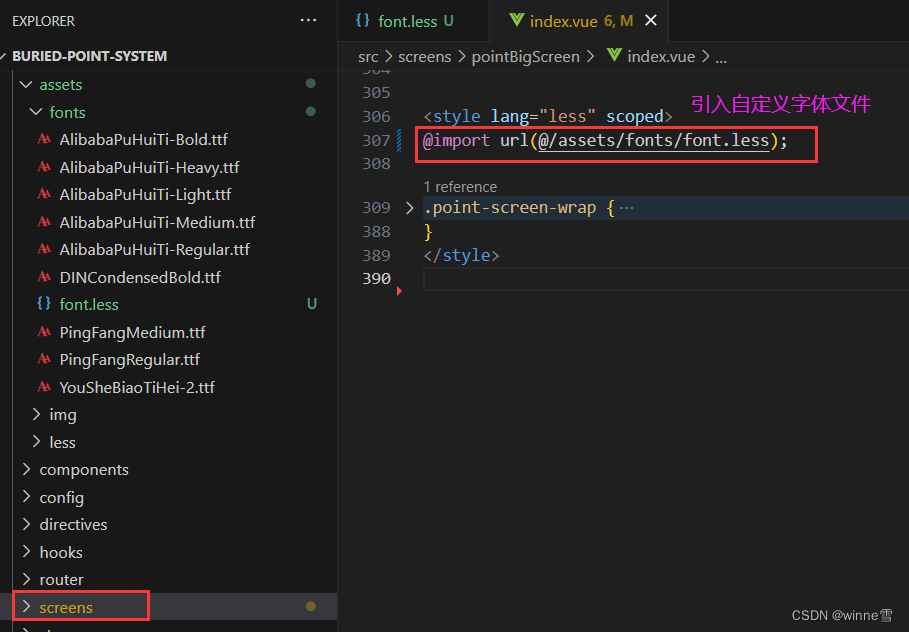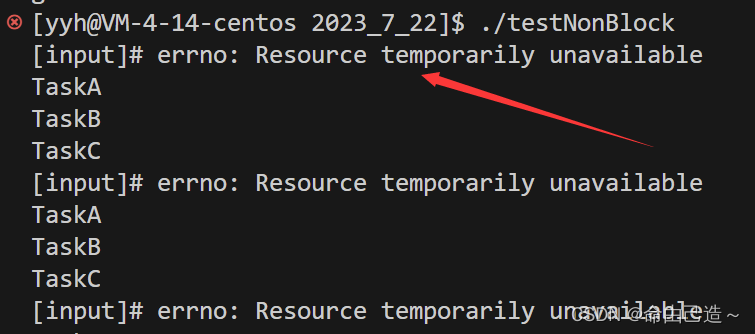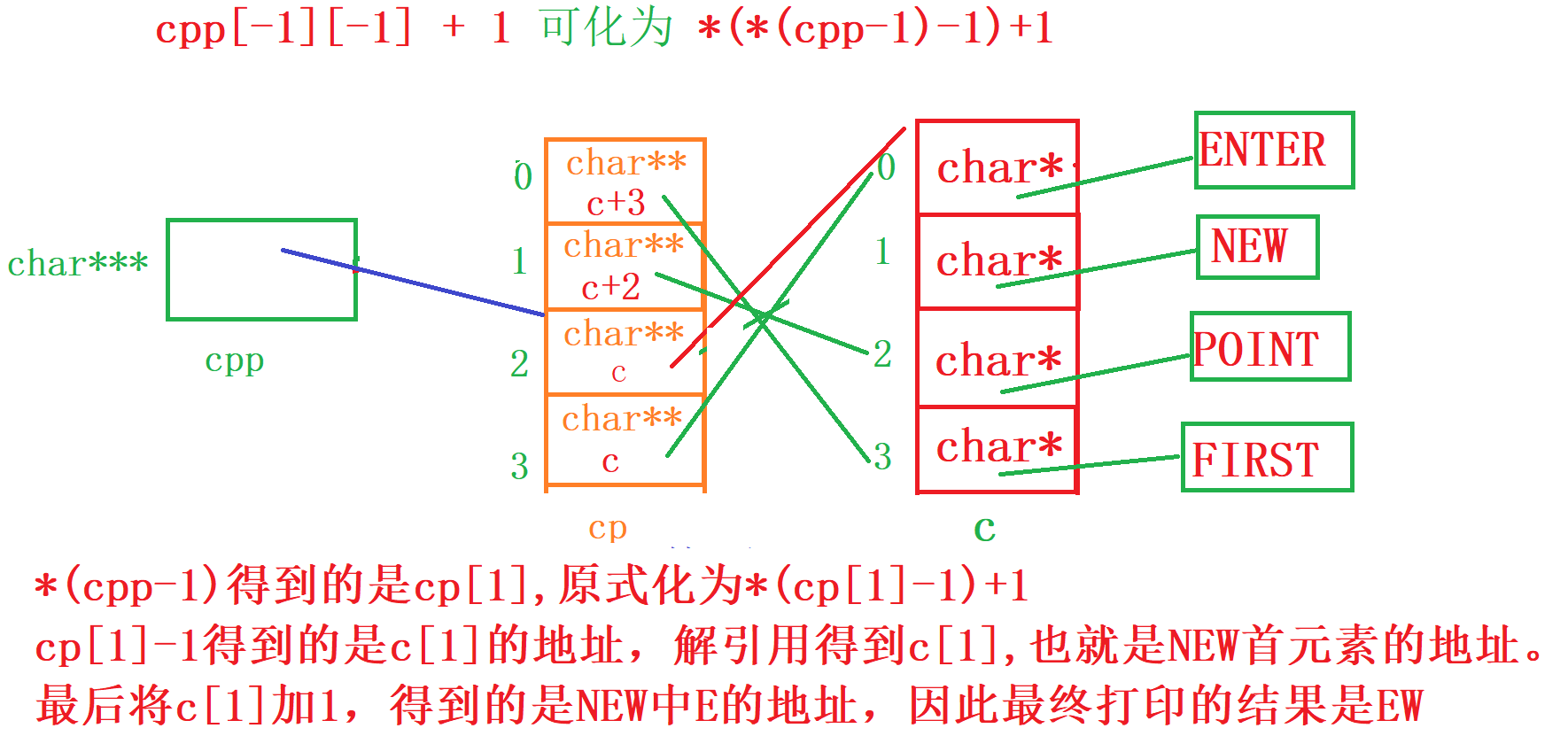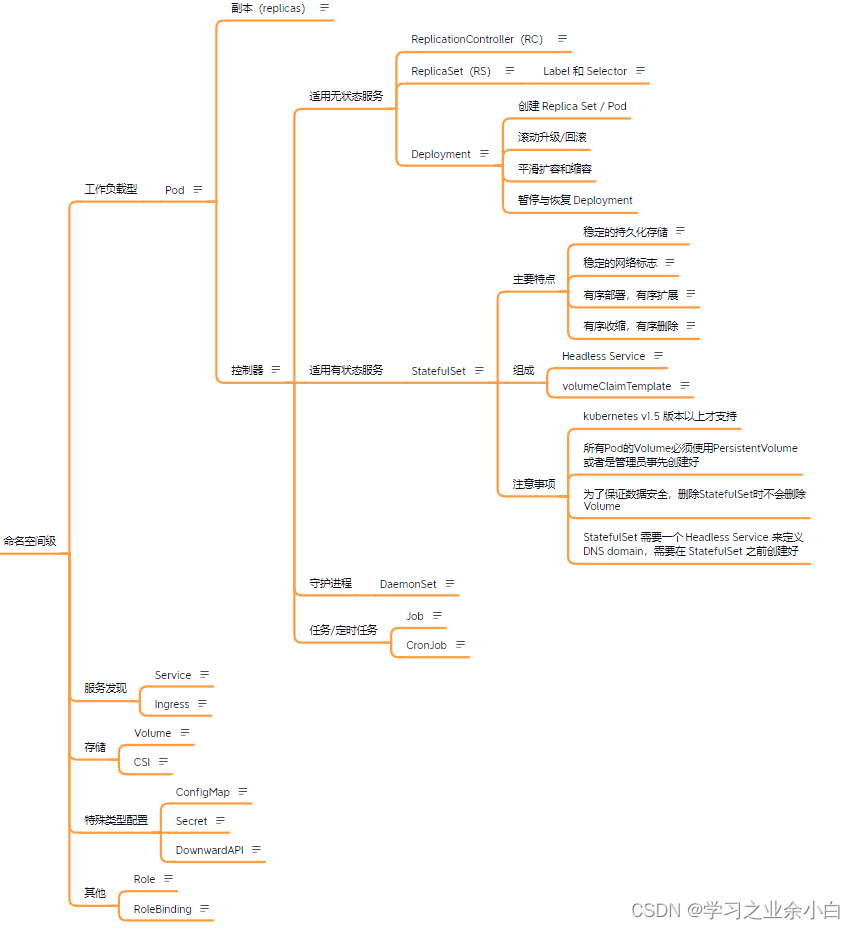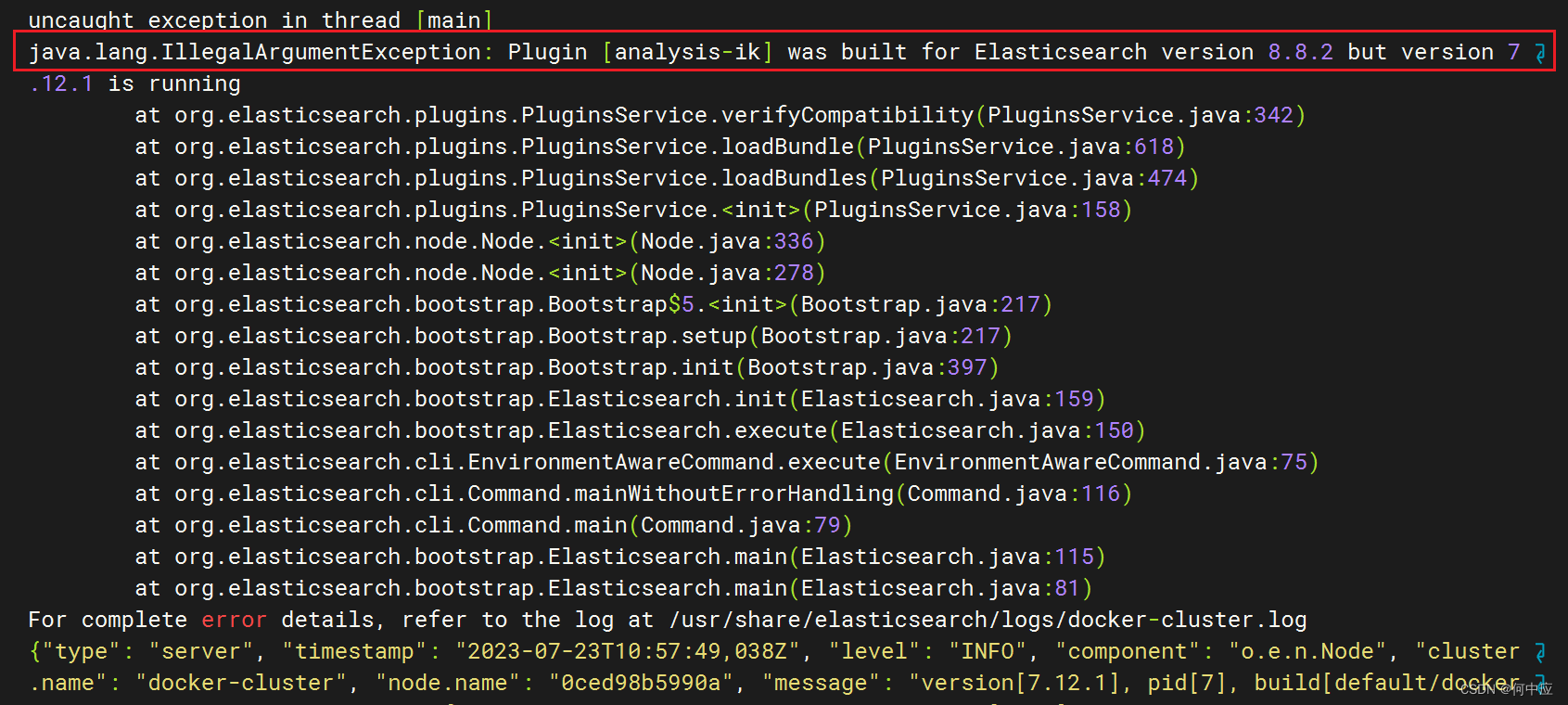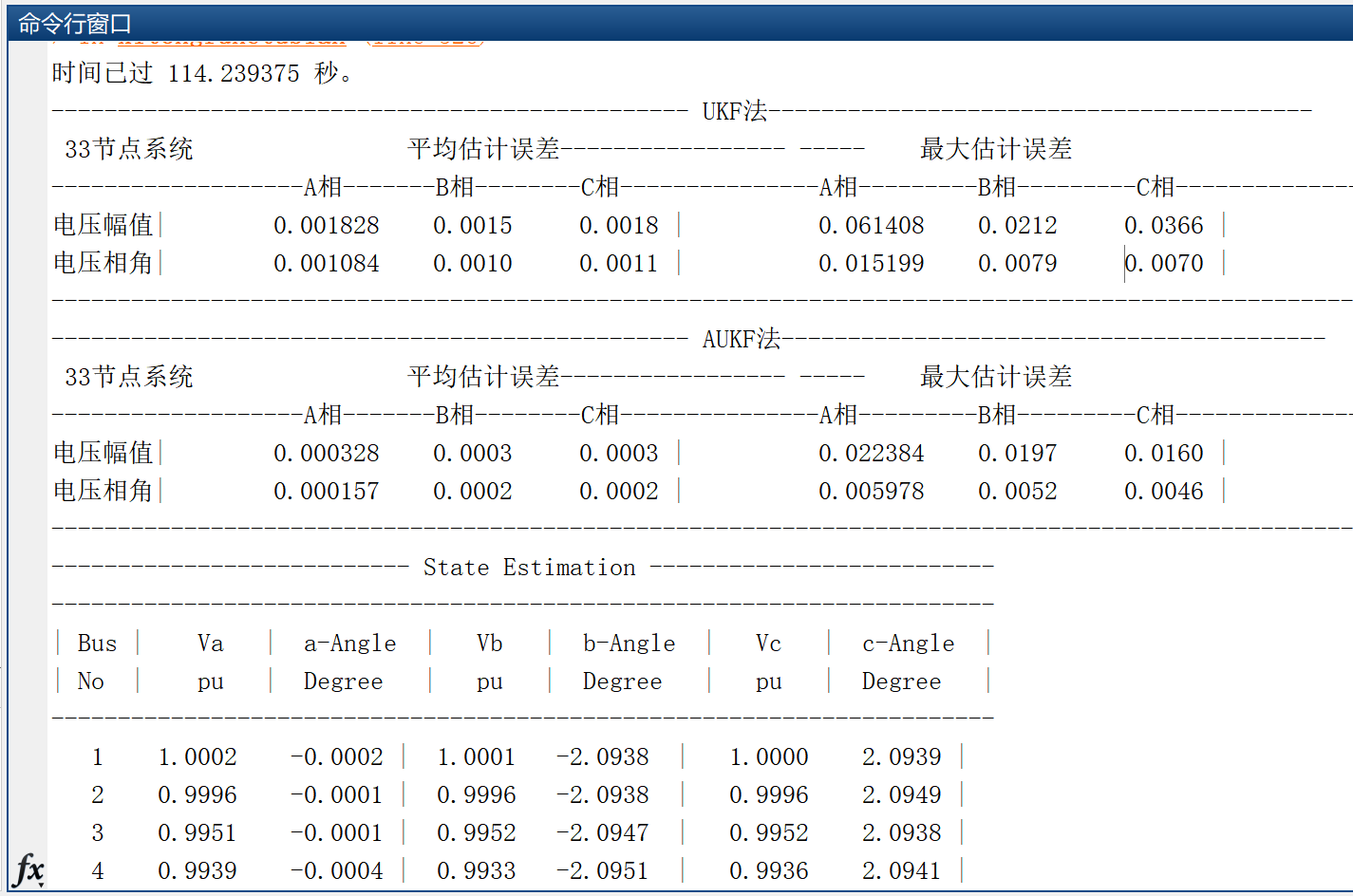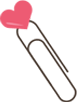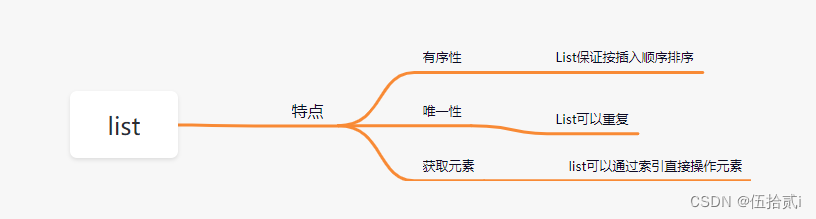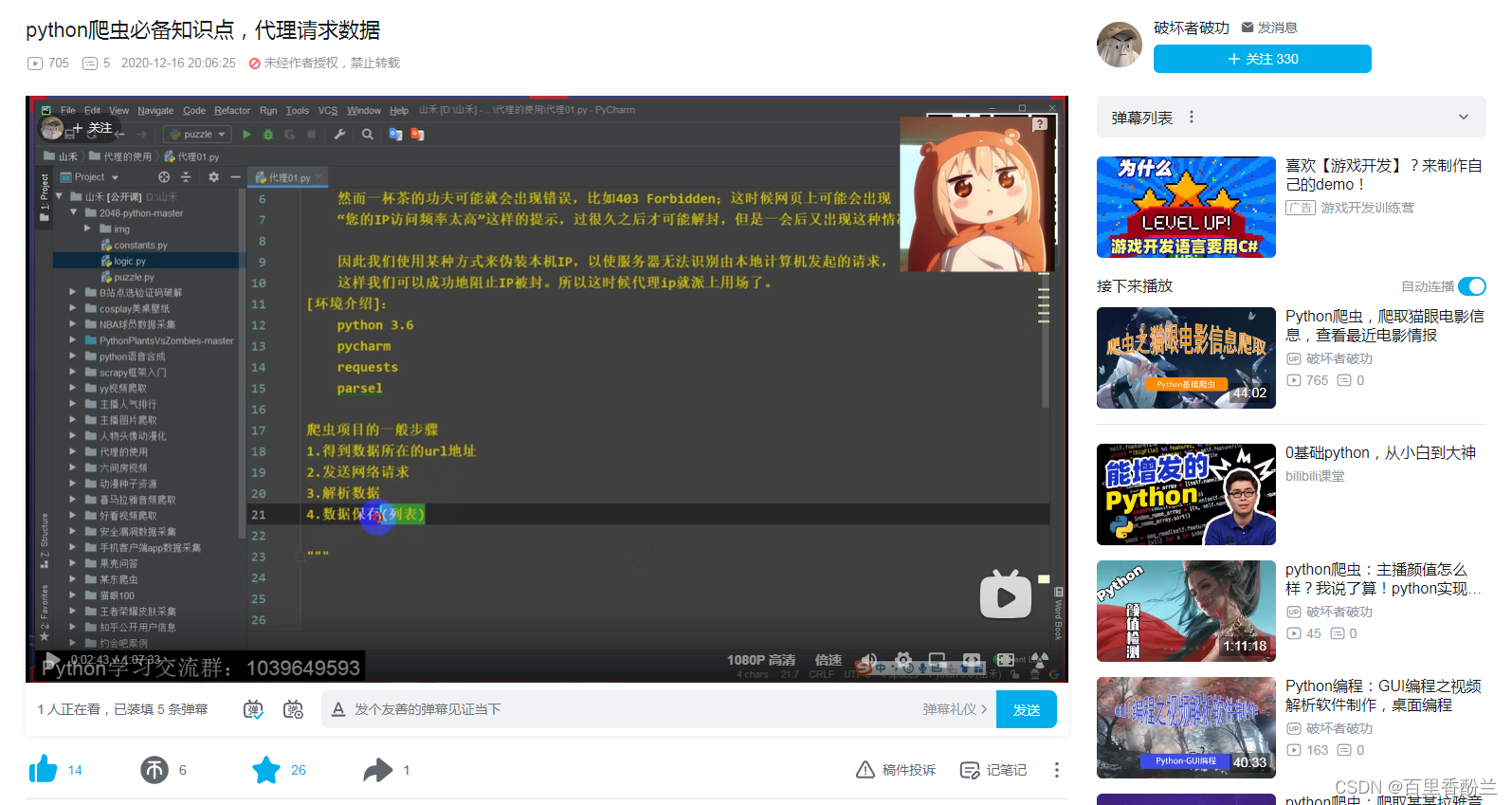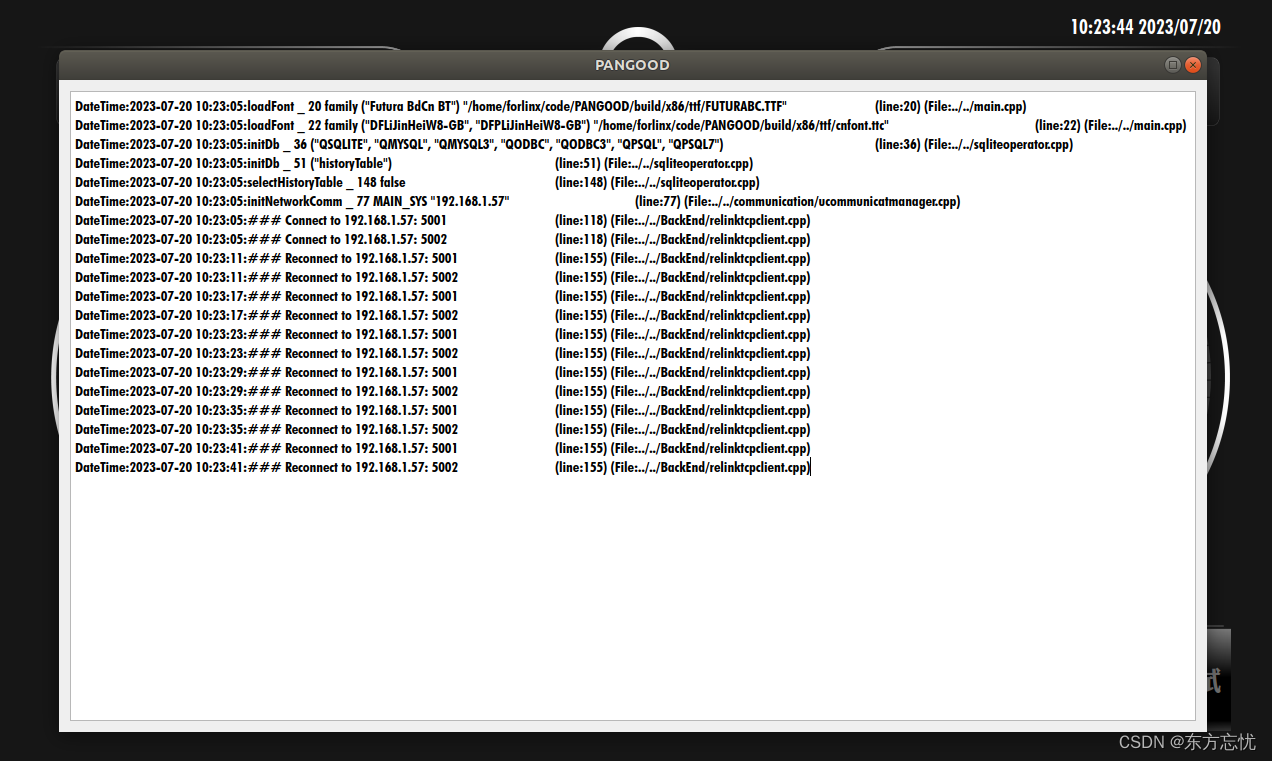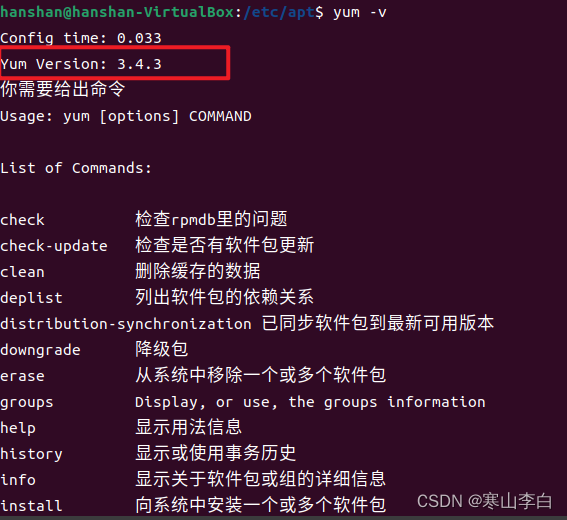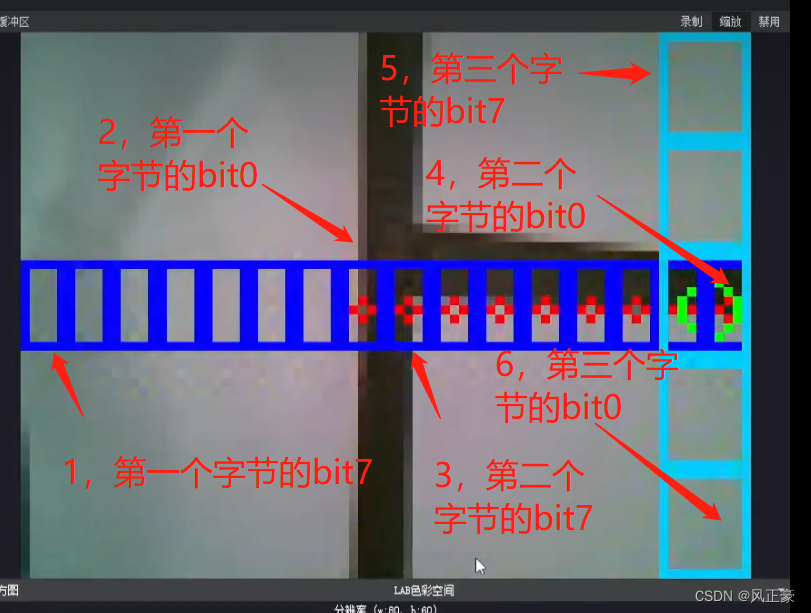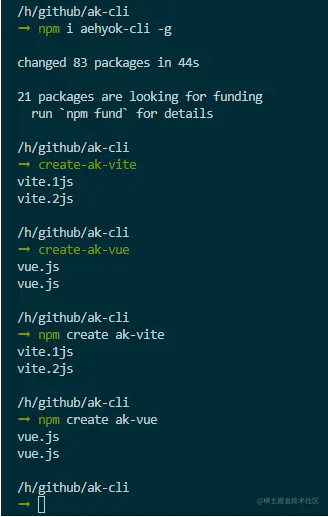gitlab上传新项目全过程
- 一、前期准备
- 1.1 gitlab配置
- 1.2 gitlab安装
- 1.3 需要在gitlab上新建一个空项目
- 二、本地操作
- 2.1 gitlab上传新项目全过程
- 2.2 gitlab将远程项目拉取到本地全过程
- 三、常见问题及解决
- 四、常用命令
- 4.1 代码更新提交命令
- 4.2 其他指令
一、前期准备
1.1 gitlab配置
在网上找一下吧,我这边没记录
1.2 gitlab安装
实战记录:版本控制工具 - git的安装与使用
1.3 需要在gitlab上新建一个空项目
- 登录进入giltlab,点击“create new project”:



- 输入项目名称和设置项目属性

- 复制项目地址

二、本地操作
2.1 gitlab上传新项目全过程
- 在本地电脑上新建一个空的文件夹(或者是一个固定统一的文件夹),方便后续找到,这里会将gitlab的项目拉到这个文件内,点击进入这个文件夹,右键选择git bash here。
- git bash here中执行命令:
git clone 项目地址

执行成功后,看本地电脑会出现在gitlab上新建的项目目录:
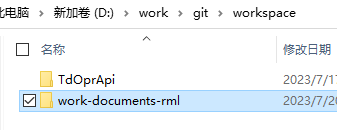
- 进入项目目录,有.git的那个

- 将要上传的所有内容(代码、文件等)复制到该目录下
- 注意:此处所在的分支是main,想要将代码上传到别的分支上,需要先在gitlab新建分支master, 然后输入代码: git checkout master
- 在该文件夹中,右键选择git bash here,在
git bash here中依次输入如下命令:
git init
git add ./
git commit -m '注释'
git push (输完之后,会弹出框,输入邮箱和密码)

6. 刷新gitlab页面,切换到刚才代码上传的分支下,上传成功。

2.2 gitlab将远程项目拉取到本地全过程
- 在GitLab上获取您的项目URL:
首先,您需要在GitLab上找到您的项目URL。打开您的浏览器,输入GitLab的网站地址,并登录到您的账户。选择您要拉取的项目,进入项目主页,在右侧可以看到"Clone"按钮,点击后会弹出一些选项,选择"HTTPS"选项,即可获取项目的URL链接。 - 将项目克隆到本地:
新建一个文件夹,进入该文件夹,右键选择git bash here。在git bash here中执行命令:
git clone 项目地址
#也可以重名项目目录
git clone 项目地址 重命名
- 切换到项目目录,可以看到项目拉取成功

三、常见问题及解决
参考链接:gitlab上传新项目全过程+常见问题解决
四、常用命令
4.1 代码更新提交命令
- 按序执行以下一连套命令 ,完成代码的上传
git status //查看当前状态(更改了哪些文件)
git add . //将代码提交至暂存区
git commit -m '注释' //填写 与代码一同提交的注释
git pull //拉取最新的代码
git push //推送本地代码
- 提交代码,与远程发生冲突时,按序执行命令
git stash
git pull origin master
4.2 其他指令
git remote rm origin //删除远端项目地址
git remote add origin git@118.....@qq.com //新建项目(代码推送到新的git)
git push -u origin master //新建分支(首次,新建远程分支,并推送到该分支)
git branch //查看当前分支
git checkout master //切换到master分支
git checkout -b goods //新建goods分支,并切换到goods分支
git merge user //将user分支合并到当前分支
git pull //拉取git最新代码到本地